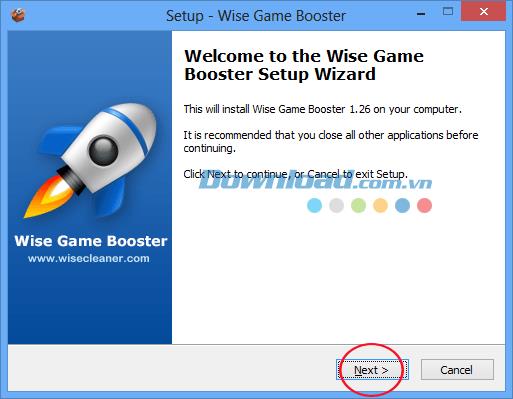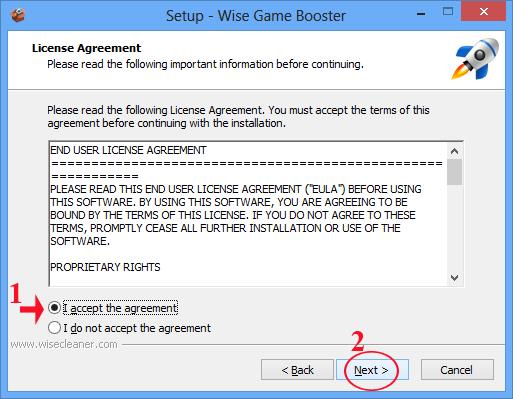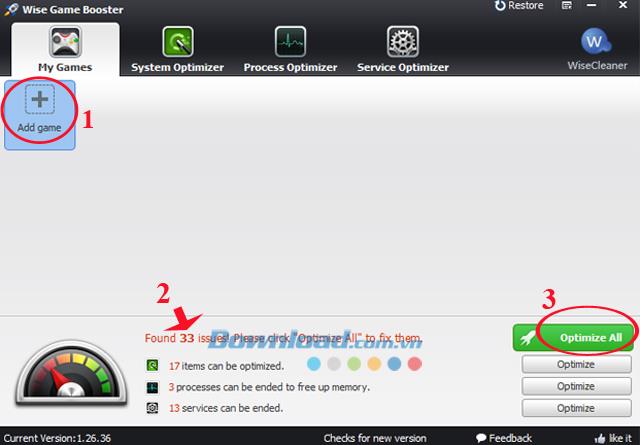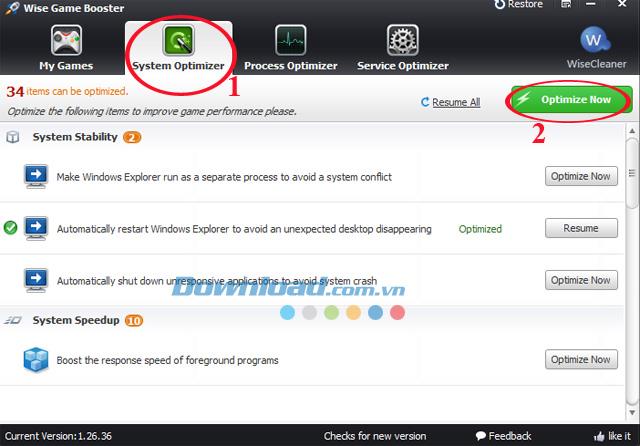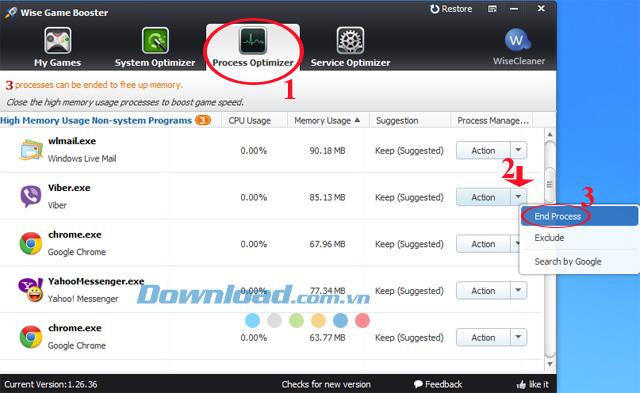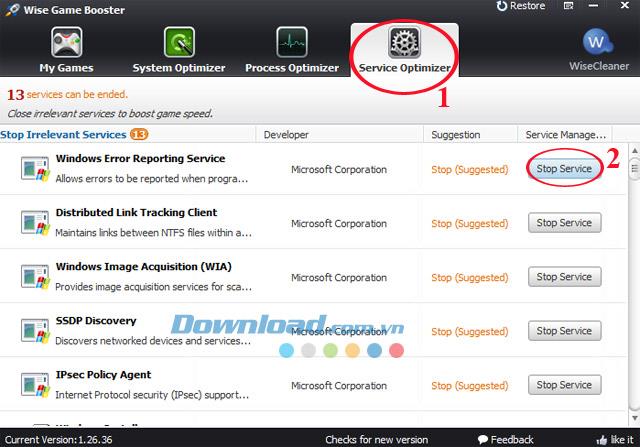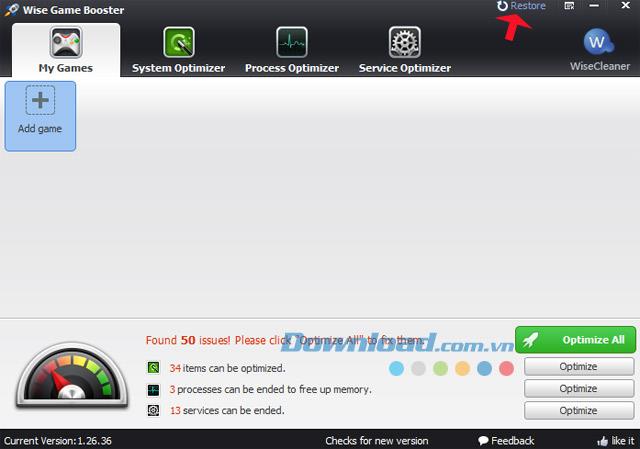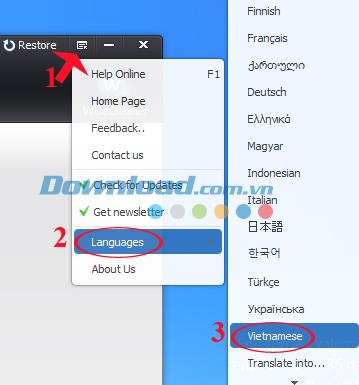شما عاشق بازی هستید ، اما برخی از بازی ها اکنون برای پاسخگویی به آنها نیاز به پیکربندی بالا دارند. بنابراین چگونه علاقه من به بازی را برآورده کنم؟ وقتی تنظیمات دستگاه شما پاسخگو نیست ، هنگام پخش اغلب تأخیر وجود دارد.
بنابراین Wise Game Booster در این حالت برای شما "نجات دهنده" خواهد بود و به شما کمک می کند هنگام انجام بازی ها سرعت کامپیوتر خود را افزایش دهید. بنابراین شما قبلاً می دانید که چگونه از این نرم افزار استفاده کنید؟ برای نصب و استفاده موثرتر از Wise Game Booster لطفاً به آموزش زیر مراجعه کنید:
دستورالعمل نصب Wise Game Booster:
مرحله 1: روی فایل نصب دوبار کلیک کنید ، پنجره نصب Wise Game Booster ظاهر می شود ، برای ادامه روی Next کلیک کنید .
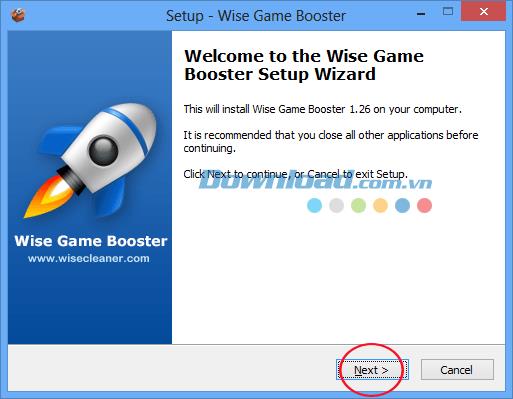
مرحله 2: پنجره اعلان برای شرایط استفاده از نرم افزار ظاهر می شود. لطفاً شرایطی را که تولید کننده ارائه می دهد به دقت مطالعه کنید ، سپس روی «من قبول می کنم توافق نامه نصب را کلیک کنید.
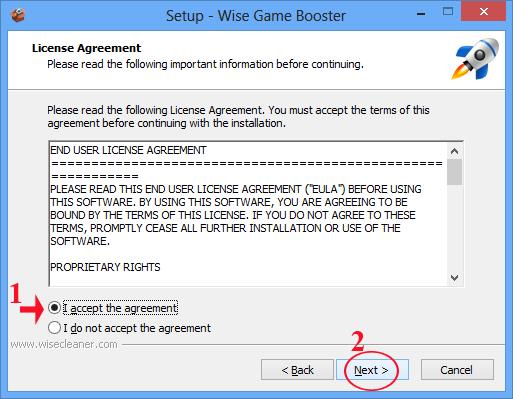
مرحله 3: مراحل نصب نرم افزار بسیار ساده است ، شما فقط باید Next ... Next را انتخاب کنید و سپس Finish را انتخاب کنید تا مراحل نصب به پایان برسد.
نحوه استفاده از Wise Game Booster:
مرحله 1: گسترش حکیم بازی تقویت کننده ، در رابط اصلی برنامه، با کلیک بر اضافه کردن بازی دکمه برای اضافه کردن بازی به کامپیوتر شما.
در پایین نرم افزار ، تعداد کل برنامه های موثر بر سیستم هنگام انجام بازی لیست می شود. در اینجا این برنامه در مجموع 33 مورد را پیدا می کند:
- 17 مورد قابل تنظیم
- 3 فرآیند می توانند به حافظه آزاد ختم شوند.
- 13 سرویس قابل قطع است.
برای بهینه سازی این برنامه ها برای سرعت بخشیدن به بازی روی دکمه Optimize All کلیک کنید .
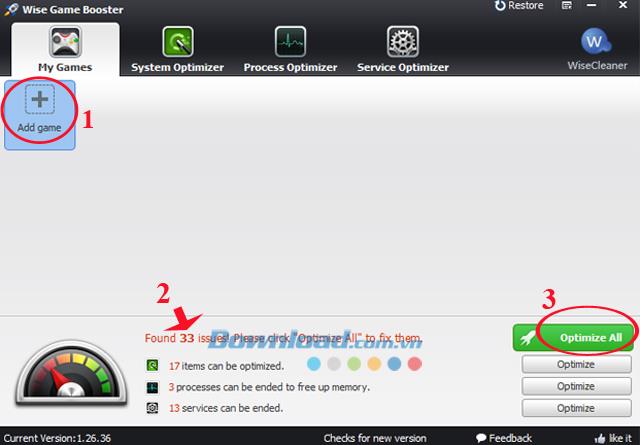
مرحله 2: در زبانه System Optimizer ، این نرم افزار فعالیت های سیستم را که بر روند بازی تأثیر می گذارد لیست می کند. برای بهینه سازی سریع سیستم ، بر روی دکمه Optimize Now کلیک کنید .
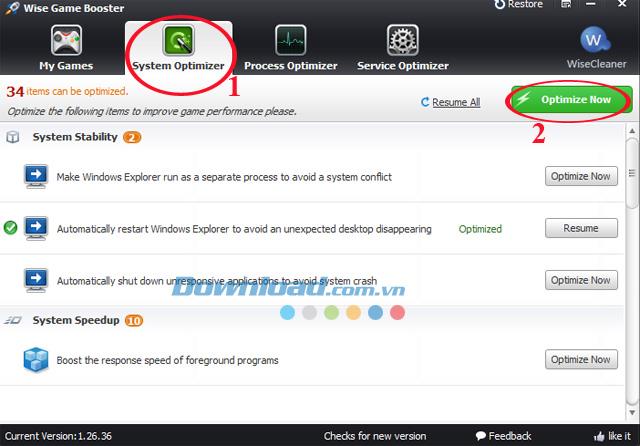
مرحله 3: به کارت Process Optimizer بروید ، این نرم افزار برنامه هایی را که در طول بازی روی رایانه تأثیر می گذارند به شما لیست می کند. کلیک کنید از منوی کشویی دکمه بعدی به عمل دکمه از روند شما برای بهینه سازی و انتخاب کنید می خواهید End Process را برای پایان دادن به این روند است.
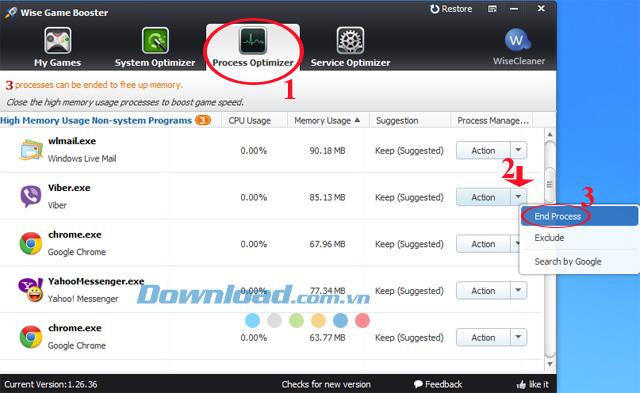
مرحله 4: در آخر به تب Service Optimizer بروید . این کارت خدماتی را که با بازی شما تداخل دارند لیست می کند. شما فقط باید روی دکمه Stop Service کلیک کنید تا همه آن خدمات به حالت تعلیق درآید.
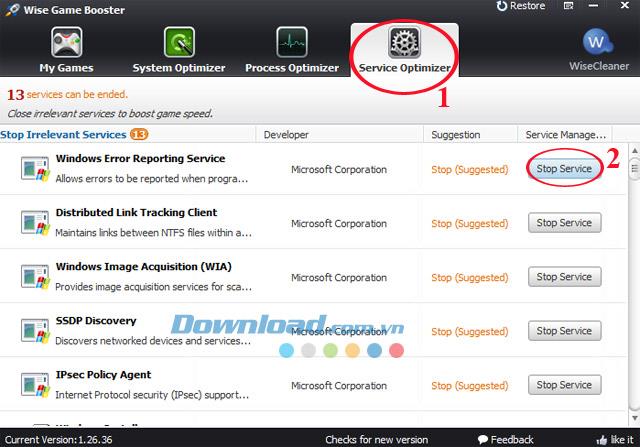
گاهی اوقات ، وقتی سرویس غیرفعال است ، روی عملکرد رایانه در حال اجرا تأثیر می گذارد. برای بازیابی سرویس ، بر روی دکمه بازیابی در گوشه سمت راست بالای پنجره کلیک کنید .
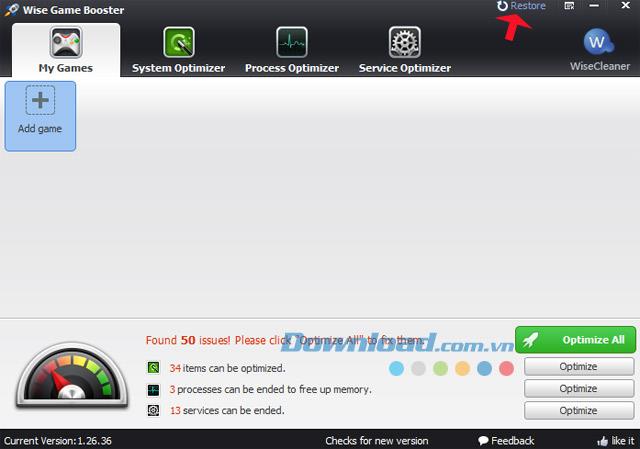
اگر می خواهید زبان ویتنامی را تغییر دهید ، بر روی نماد کلیک کنید (مانند تصویر) ، بر روی Languages بروید ، ویتنامی را انتخاب کنید . به همین ترتیب ، اگر می خواهید زبان دیگری انتخاب کنید ، فقط آن زبان را علامت بزنید.
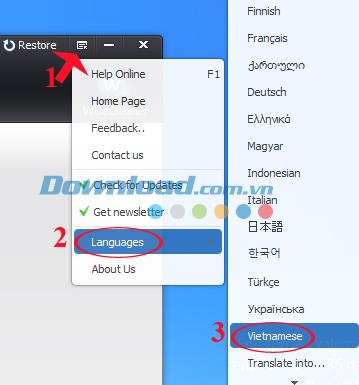
بنابراین می توانید در طول بازی بر تاخیر دستگاه غلبه کنید. با تشکر از آن ، شما می توانید به راحتی بازی های مورد علاقه خود را مانند: Counter-Strike ، Empire ، Cross Fire ، Raid 1157 ... انجام دهید.
علاوه بر این می توانید به برخی نرم افزارها مراجعه کنید: Razer Game Booster ، Game Fire ، Speed Gear ... برای سرعت بخشیدن به بازی ، بهینه سازی حافظه RAM و پاکسازی سیستم.
لطفا به آموزش های ویدئویی زیر مراجعه کنید:
برای همه شما آرزوی موفقیت می کنم!